Tonal IR (Infra Red) adalah sebenarnya dihasilkan oleh filter IR yang dipasangkan diujung lensa, atau dedicated IR camera yang sensornya memang dibuat sedemikian hingga, sensor camera menjadi sensitif terhadap spectrum cahaya infrared, sedangkan sebagian besar spectrum cahaya yang wajar terlihat oleh mata, diblok oleh filter didepan sensor.
Bagi beberapa orang, tonal IR memberikan nilai seni tertentu dan memberikan keunikan yang indah. Oleh karena itu tonal IR sering dipakai dalam foto-foto pre-wedding, karena memang tonal warnanya yang unik tapi indah.
Kesulitan mendapatkan tonal IR dengan fotografi secara langsung adalah, jika kita menggunakan filter yang dipasang diujung lensa, maka, intensitas cahaya yang masuk ke lensa akan jauh menurun, karena hanya spectrum cahaya IR saja yang dimasukkan sampai kesensor, sedangkan yang lainnya ditahan. Hal ini mengakibatkan exposure time yang lebih lama, sehingga model harus menahan pose lebih lama dan pemotretan agak susah bila harus dilakukan secara handheld, jadi harus dilakukan dengan tripod. Kesulitan kedua, jika menggunakan dedicated IR camera adalah, tidak mudah mendapatkan kamera model begitu, pada umumnya adalah camera digital yang dimodifikasi dengan menempelkan filter IR tepat didepan sensor. Tentu saja ini buka langkah yang mudah dan murah, membutuhkan pengorbanan jika proses modifikasi tidak berjalan seperti seharusnya, bisa-bisa korban sensor atau korban kamera.
Nha....untuk mengatasi kesulitan tersebut, kita tetap bisa mendapatkan taste tonal IR dengan cara yang lebih mudah , yaitu dengan bantuan tool post processing foto, dengan Photoshop misalnya. Meskipun hasil dari process dengan photoshop tidak sama persis dengan hasil menggunakan 2 cara yang sebelumnya, tapi masih lumayan lah, bisa dijadikan referensi untuk mendapatkan tonal unik IR.
Berikut ini ada sedikit share dari teman saya, Ricky Atmanoegara, yang saya copast kesini.
Bikin Photo False Color / Fake IR dengan Photoshop :
- Pertama buka file yang akan diedit FC dengan Photoshop, versi apapun sama aja intinya saya pakai yang CS

- Lalu pilih New Adjustmen Layer > lalu pilih Hue & Saturation seperti dibawah ini,,
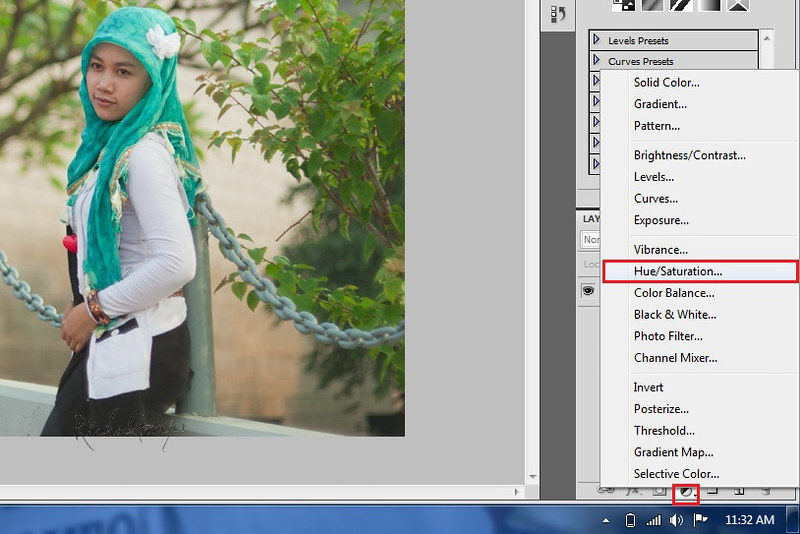
- Lalu setelah itu akan muncul Layer Hue & Sturation,, dan Adjustmen nya,,

- Klik Icon - color selection, seperti yang tertera pada kotak merah no 2,terus cursor nya akan berubah seperti pinset, lalu klik kan pada dedaunan yang akan diubah warnanya,, seperti contoh pada kotak merah no 3..
- Lalu geser2 slider Hue nya pada adjustmen box kotak merah no 4, atur value nya terserah selera agan aja,, setelah oke, lanjut ke Sauration nya,, sesuaikan saturasi warnanya agar enak dipandang aja,,

 dan begitu juga dengan Lightness nya,, sesuai selera aja, kalau saya ya seperti itu value nya,
dan begitu juga dengan Lightness nya,, sesuai selera aja, kalau saya ya seperti itu value nya,
- Sampai langkah kedua sebenernya sudah terlihat perubahan warna yang terjadi,, untuk selanjutnya sih sebenernya cuma selera saja, karena dalam photo saya ini pada langkah kedua masih terdapat warna keijo2an,, maka biar semuanya total menjadi biru,, saya pakai selective color.

- Seperti cara kedua,, dari New Adjustmen Layer > pilih Selective Color, pada kotak merah No.2 pilih warna Green (karena yang mau dirubah warna ijo) terus atur2 Value nya seperti pada kotak merah No.3 - sesuai selera juga disini,, setelah dapat warna yang diinginkan- lanjuutt.
- Untuk modifikasi saja biar warnaya agak lembut dan sedikit wash out gitu, pakai Gradien Fill...New Adjustmen Layer > pilih Gradien ....lalu muncul dialog box seperti pada gambar,,

- Atur Value nya seperti pada kotak merah No.2 , atur-atur sesuai selera juga,,


- setelah selesai - OK - , lalu Adjust Blending Mode nya ke Soft Light seperti pada kotak merah No.3, dan adjust Opacity nya sesuai selera,, begitu juga Fill nya, OK...
- Biasanya setelah itu kontrasnya berkurang, untuk nambahin kontras biasanya saya pakai curve, New Adjustmen Layer > pilih Curve ....
- Adjust kurva pada kotak No.2, untuk naikin kontras biasanya pakai kurva berbentuk huruf S, terus ubah opacity nya untuk mengubah seberapa kontrast yang kita inginkan.
- Dan...Taraaaaa, Hasil Jadinya,,

hehehehehe,,, Selesai deh bikin photo FC atau Fake IR-IRan,,
segitu aja sharingnya,, semoga bisa dimengerti dan semoga berguna,,
mohon maap kalau belibet bahasanya 


di tunggu artikel lainnya gan ..
BalasHapussalam jepret
heheheh..tar ya om, kalo sempet lagi....:D
HapusNice sharing om, ternyata gitu caranya, sering penasaran juga waktu liat foto2 yg tonalnya asik2
BalasHapusini jga yg share sebenernya temen ane bos, ane cuman numpang reshare doank....:D
Hapushebat sahabat...makasih dari malaysia...
BalasHapusmakasih....:D
HapusThank you bro.... Asyik akhirnya tahu jg false color.... Ngk perlu oprek lkamera nih
BalasHapussip....thanks bro......
HapusMakasih Gan Pencerahannya....
BalasHapus